Procedura pas cu pas de instalare și configurare de bază Vtiger CRM
Publicat: 2021-06-07Vtiger Open Source CRM are nevoie de capital serios pentru analiza cerințelor. Într-adevăr, necesită raționamentul cerințelor și provocărilor de afaceri. În plus, acest articol oferă îndrumări complete pentru instalarea Vtiger CRM și configurația de bază.
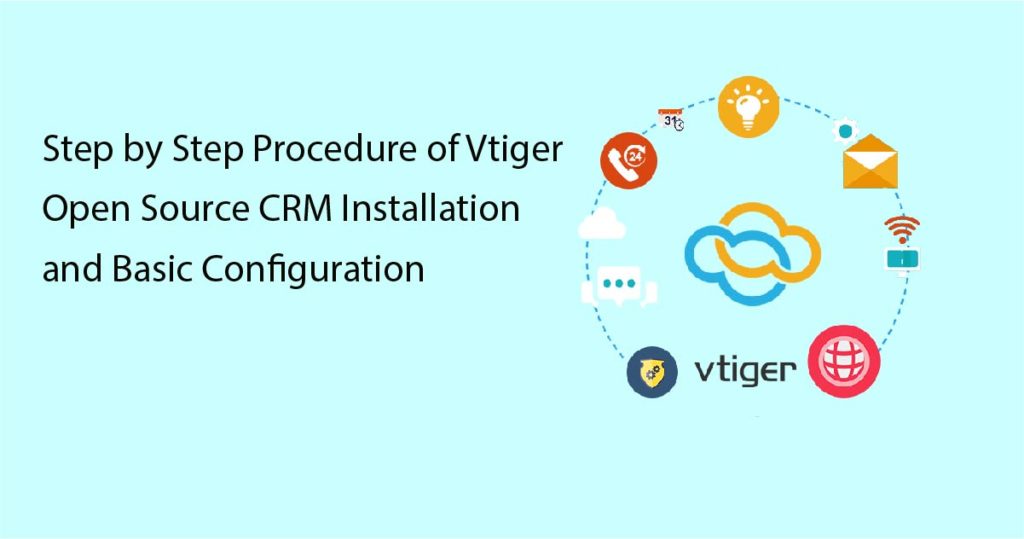
Dezlegarea Mastershipului - Instalarea Vtiger CRM
Instalarea Vtiger CRM nu este dificilă în zilele noastre. Pentru a clarifica, indiferent de sistemele de operare pe care le utilizați, cum ar fi Windows și Linux. Într-adevăr, găsiți procedura de instalare CRM open source Vtiger pas cu pas prin diferite metode.
Instalarea Vtiger pe sistemul de operare Windows
Instalați Vtiger Open Source CRM pe o gazdă Windows folosind programul de instalare și din sursă. Mai mult, aici sunt cerințele de sistem și cerințele preliminare pentru instalarea Vtiger CRM.
Cerințe de sistem pentru instalarea Vtiger open source CRM
- Minimum hardware : PC cu cel puțin un Pentium 4 x486 cu 256 MB RAM și 200 MB spațiu liber pe disc. Recomandat: x486 Pentium 4 cu 512 MB RAM și 500 MB spațiu liber pe disc. În plus, dacă doriți să stocați mai multe documente atunci este recomandat cel puțin 1 GB.
- Browser web Google Chrome, Firefox 2.x și versiuni ulterioare, Internet Explorer 6 și 7
- Sistem de operare Windows XP, 2003, 2007 și Vista.
Cerințe preliminare de instalare pentru Vtiger Open Source CRM:
- Trebuie să aibă privilegii de administrator pe sistem. În caz contrar, nu puteți instala corect Vtiger CRM.
- Opriți serviciile Apache și MySQL înainte de a instala Vtiger CRM.
Procesul de instalare a Vtiger pe sistemul de operare Windows
Condiția pentru această instalare este că software-ul dvs. web este nou pentru dvs. În plus, sistemul dvs. Windows este proaspăt pentru a găzdui Vtiger, așa că aici instalatorul special vă poate ajuta. Între timp, conține Apache, PHP și MySQL și toate sunt instalate împreună cu Vtiger CRM.
Pași de urmat:
- 1. Descărcați cea mai recentă versiune de Vtiger crm de pe http://sourceforge.net/
- 2. Salvați fișierul și rulați-l pentru a începe procesul de instalare
- 3. Faceți clic pe Următorul pentru a continua instalarea
- 4. Citiți Acordul de licență și faceți clic pe caseta de selectare „Accept” și faceți clic pe butonul Următorul
- 5. Apare pagina Apache and MySQL Configuration Parameters. În mod implicit, portul apache este 8888. Dacă apare un mesaj deoarece acest port nu este liber, selectați un alt port.
Și portul MySQL este implicit 33307. Dacă apare un mesaj deoarece acest port nu este liber, alegeți un alt port. Furnizați portul MySQL, numele de utilizator și parola. În mod implicit, numele de utilizator este root și parola este goală, puteți schimba dacă este necesar și apoi faceți clic pe Următorul - 6. Ecranul Configurare utilizator și monedă solicită. În plus, alegeți o parolă de cont de administrator și o adresă de e-mail de administrator. Mai mult, selectați moneda principală care va fi utilizată în Vtiger CRM
- 7. Selectați directorul de instalare din pagina Alegeți locația de instalare. Este implicit c:\program files\
- 8. Faceți clic pe pagina Următorul și Selectați folderul meniului Start. Dacă nu doriți să creați un folder cu meniul de pornire, faceți clic pe caseta de selectare.
- 9. Apoi, faceți clic pe butonul Instalare pentru a începe procesul de instalare. Prin urmare, odată ce instalarea sa încheiat, porniți serverul vtiger crm. În plus, va lansa o fereastră de comandă.
- 10. Acum instalarea Vtiger s-a terminat și a început. Cel mai important, săriți la secțiune folosind Expertul de configurare.
Computerul sau serverul dvs. Windows a instalat acum Vtiger CRM. În plus, instalarea s-a finalizat utilizând programul de instalare Windows preambalat. În plus, pașii asistentului de instalare au permis configurarea serverului web Apache. Mai mult, permite limbajul de scripting PHP și motorul de bază de date MySQL.
Instalarea Vtiger CRM pe Windows din sursă
Un mediu de server web bazat pe Windows poate descărca și instala codul sursă Vtiger. În plus, se instalează împreună cu configurația Apache, PHP și MySQL. În plus, necesită stiva XAMP sau WAMP deja instalată și configurată. Pentru a clarifica, atunci doar că ajută software-ul open source. În plus, dacă nu sunteți familiarizat cu acestea, încercați să utilizați programul de instalare Windows. Cel mai important, necesită familiaritate tehnică cu administrarea Apache, PHP și MySQL.
Cerințe de sistem pentru instalarea pe Windows din sursă
- Hardware - Intel x86 cu 512 MB RAM sau mai mult și cel puțin 250 MB spațiu pe disc
- Browser web - Firefox 2.x și versiuni ulterioare, Internet Explorer 6 și 7, Google Chrome
- Web Server - Apache versiunea 2.0.40 sau mai recentă sau Microsoft IIS 5 sau mai mare
- Bază de date - MySQL versiunea 4.1.x până la 5.1.x
- PHP - versiunea 5.0.x până la 5.2.x
Verificarea configurației sistemului
Verificați configurația corectă a sistemului înainte de a obține codul sursă și de a-l extrage.
- 1. Activați următoarele extensii pentru configurarea PHP:
- GD
- OpenSSL
- IMAP
- Răsuci
- Zlib
- Obligatoriu
- Opțional
- Obligatoriu
- Opțional
- Obligatoriu
- Generarea de diagrame și grafice depinde de această bibliotecă
- Imap cu OpenSSL ar trebui să fie activat în cazul în care serverul de e-mail trebuie să fie conectat prin SSL
- Modulul Webmails depinde de această bibliotecă
- Necesar pentru transferul de date
- Pentru compresie
- 2. Verificați dacă fișierul dvs. de configurare PHP (php.ini) îndeplinește valorile recomandate:
Variabil
zend.ze1_compatibility_mode
allow_call_time_reference
raportarea erorii
safe_mode
display_errors
fișiere_încărcări
timp_max_execuție
limită_memorie
log_errors
output_buffering
register_globals
etichetă_deschisă_scurtă

Valoare
oprit
pe
E_WARNING & ~E_NOTICĂ
oprit
pe
pe
600
32M
oprit
pe
oprit
Pe
- 3. Descărcați codul sursă al celei mai recente versiuni Vtiger CRM.
- 4. Extrageți fișierul descărcat în directorul web rădăcină de pe Apache. Este necesar un program Windows 7zip pentru a extrage acest fișier tar.gz.
- 5. Oferiți acces de citire și scriere utilizatorului serverului web pentru următoarele fișiere și foldere și toate subdirectoarele acestora:
Fișiere, foldere și subdirectoare:
config.inc.php
tabdata.php
install.php
test/utilizator/
parent_tabdata.php
cache
depozitare/
instalare/
cache/imagini/
privilegii_utilizator/
Smarty/cache/
test/contact/
cache/import/
module/E-mail-uri/şabloane/
test/logo/
Smarty/templates_c/
cron/module/
test/vtlib/
module/
backup/
Smarty/şabloane/module/
test/descărcare șablon de cuvinte/
busteni/
module/Webmails/tmp/
test/produs/
- 6. Într-un browser, navigați la fișierul index.php de unde ați extras Vtiger CRM pentru a continua cu Expertul de configurare. Treceți la secțiunea intitulată folosind Expertul de configurare pentru a continua.
Acum codul sursă Vtiger CRM este descărcat și instalat manual pe un computer sau server Windows.
Instalarea Vtiger Open Source CRM pe sistemul de operare Linux
Sistemele de operare Linux au multe distribuții și versiuni diferite. Vtiger CRM poate fi instalat pe Linux Host folosind stiva LAMP care include deja elementele esențiale ale utilizării software-ului CRM open source. Cea mai des folosită versiune cu o comunitate mare și ușor de utilizat este Ubuntu și se utilizează cea mai recentă versiune Long Term Support (LTS), 10.04 numită Lucid Lynx, deoarece include versiuni compatibile PHP și Vtiger. Toate instrucțiunile vor fi date folosind linia de comandă și este recomandat să utilizați aceste instrucțiuni exacte pe desktop.
Cerințe de sistem pentru instalarea pe Linux
- Hardware - Minimum: PC cu cel puțin x486 Pentium 4 cu 256 MB RAM și 200 MB spațiu liber pe disc. Recomandat: x486 Pentium 4 cu 512 MB RAM și 500 MB spațiu liber pe disc și 1 GB este foarte recomandat
- Browser web - Google Chrome, Firefox 1.5.x și versiuni ulterioare
- Sistem de operare - Debian 4.0/5.0, Centos până la 5.2, Fedora Core 6/9 (Ubuntu este un sistem bazat pe Debian).
Instalarea CRM open source Vtiger pe Linux din sursă
Instalarea și configurarea Vtiger pe un sistem Ubuntu Linux 10.04 LTS instalând pachetele necesare Apache, PHP și MySQL și apoi instalând codul sursă Vtiger. Nu este garantat că versiunile anterioare de Ubuntu vor funcționa corect. Dacă nu funcționează, faceți upgrade la versiunea Ubuntu sau descărcați cea mai recentă versiune și instalați-o.
Familiarizați-vă cu procesul apt-get de instalare a pachetelor pentru a efectua instalarea pe Ubuntu Linux. Pachetele vor fi instalate de pe serverele Ubuntu prin Internet, așa că conectați computerul Ubuntu la Internet. Vtiger CRM poate fi instalat și configurat de o persoană expertă în tehnologie pe un sistem Linux. Instalarea ar avea succes doar prin instalarea prin pașii testați.
Noțiuni introductive cu Vtiger Open Source CRM
Începeți să introduceți date legate de companie, cum ar fi contactele noastre, clienții potențiali, conturile noastre - toate acele lucruri bune.
A. Introducerea datelor companiei
Introducerea datelor companiei dvs. este primul lucru de făcut prin Setări. Aceste date vor fi utilizate în corespondența de sistem, cum ar fi e-mail-uri șablon și documente PDF, cum ar fi facturile și comenzile de cumpărare.
B. Importarea datelor clientului
Acum sunteți gata să începeți să importați datele clienților, începeți să importați niște clienți potențiali. Acest proces este același pentru importul de clienți potențiali, conturi, contacte și potențiali. Puteți importa doar un fișier .csv (valori separate prin virgulă) pentru a vă asigura că salvați fișierul Excel în format CSV înainte de a încerca să îl importați. De asemenea, vă ajută să aveți anteturi semnificative în datele dvs. Acest lucru va facilita procesul de cartografiere a datelor. Încercați să importați doar câteva înregistrări înainte de a importa totul doar pentru a vă asigura că ați mapat totul corect. De asemenea, utilizați un format de fișier CSV care include toate valorile în virgule, astfel încât acestea să poată conține virgule. Pregătiți fișierul CSV cu antete semnificative și începeți procesul făcând clic pe pictograma Import din Vânzări | Oportunitati. Unele dintre clienții dvs. potențiali sunt importate în Vtiger. Utilizați același proces pentru a importa conturi, contacte și potențiale. Fiecare dintre ei va avea un set unic de domenii de care să se ocupe.
C. Crearea utilizatorilor și setarea
Permisiuni Un model de securitate foarte inteligent bazat pe roluri este disponibil în Vtiger. Utilizatorii pot fi creați cu următoarele accesuri diferite:
- Creați-vă utilizatorii cu acces complet
- Controlați accesul unui utilizator la anumite module
- Restricționați accesul la anumite câmpuri
Creați structuri complexe de permisiuni prin crearea oricăror câmpuri personalizate care pot fi incluse în structură. Modelul de utilizator constă din profiluri, roluri și utilizatori. În mod implicit, există patru profiluri în Vtiger - Administrator, Vânzări, Asistență și Invitat. Configurați-vă echipa în Vtiger CRM prin crearea de profiluri, roluri și utilizatori relevante pentru echipă.
Configurarea permisiunilor utilizatorului
Configurați Managerul de vânzări cu acces complet și un reprezentant de vânzări cu acces parțial la profilul de vânzări. Accesați Setări | Profiluri și faceți clic pe butonul Profil nou. Creați un utilizator care are acces numai pentru vizualizare la toate, poate pentru un investitor. De asemenea, este posibil să aveți o companie parteneră care trimite clienți potențiali și doriți ca aceștia să aibă acces de vizualizare/creare/editare la clienți potențiali.
D. Configurarea e-mailului
Vtiger CRM trimite automat mesaje de e-mail din când în când, cum ar fi notificări de evenimente din calendar, mesaje generate de fluxul de lucru etc. Configurați setările Serverului de ieșire în secțiunea Setări. Faceți clic pe butonul Editați dacă nu este prima dată și completați câmpurile pentru serverul SMTP Gmail. Dacă nu utilizați serviciul de e-mail Gmail, nu specificați niciodată numărul portului și faceți clic pe Salvare. Acum Vtiger CRM este gata să trimită mesaje de ieșire.
Configurarea clientului de e-mail
Configurați clientul Webmail pentru a verifica e-mailurile primite din Vtiger. Accesați Pagina mea de pornire| Webmail și conectați Setările serverului de e-mail primite, dacă este prima dată. Dacă nu este prima dată când vă conectați, obțineți informațiile despre serverul IMAP de la furnizorul de servicii de e-mail sau de la managerul IT sau administratorul de sistem. Completați toate informațiile necesare, cum ar fi numele serverului/adresa IP și opțiunile SSL și faceți clic pe Salvare. Acum vizualizați e-mailul în căsuța noastră de e-mail fără a părăsi Vtiger din Pagina mea de pornire | Webmail.
Procesul de trimitere: pași de bază
E. Configurarea Vtiger CRM Backup
Configurați backup-ul pentru a proteja informațiile și timpul investit în Vtiger. Funcția de copiere de rezervă a Vtiger securizează datele și procesele care au fost stabilite în Vtiger CRM. Accesați Setări | Backup Server și configurați inițial backupul local prin crearea unui folder de backup. Introduceți acea locație în câmpul Locație de rezervă de pe ecranul Server de rezervă. Configurați o copie de rezervă pe un server FTP pentru a avea o copie de rezervă la fața locului și una externă pentru baza de date. Obțineți detaliile serverului FTP de la furnizorul dvs. de găzduire FTP sau de la administratorul de sistem sau de la persoana dumneavoastră IT. CRM-ul dvs. open source Vtiger este gata pentru backup la fața locului și în afara site-ului acum.
Fișierele de configurare și documentele stocate nu vor fi susținute de acest proces. Backup-ul întregului sistem de fișiere al Vtiger CRM poate fi realizat de administratorul de sistem printr-un program regulat de backup configurat. Acesta va face backup pentru datele CRM într-un folder de pe computerul găzduit local. O copie de rezervă a serverului FTP la distanță va proteja datele de orice dezastru fizic din locația găzduită de Vtiger CRM.
Învelire
Vtiger Open Source CRM poate fi instalat la prima încercare cu ajutorul instrucțiunilor date. Odată instalat și configurat, introduceți datele și soluționați pentru a începe. Începeți să utilizați cu ușurință Vtiger Open Source CRM în viața de zi cu zi de afaceri, rămâneți la curent cu datele companiei dvs. și păstrați informațiile din rapoarte la îndemână. Construim produse prin WordPress, VtigerCRM, SuiteCRM și alte surse deschise, ni se alătură partenerului reseller. Acest articol vă prezintă fiecare pas al instalării și configurării CRM open source Vtiger. Aflați mai multe despre diferitele extensii Vtiger Open Source CRM aici. Dacă aveți nevoie de întrebări sau întrebări, vă rugăm să ne scrieți [email protected]
